Versión 1.0 -
 Tiempo medio de lectura necesario: 20 minutos.
Tiempo medio de lectura necesario: 20 minutos.Esta guía tiene como objetivo ser de iniciación a usuarios que no hayan tenido un primer contacto con sistemas
Unix o basados en estos, como
GNU/Linux. No será un camino de rosas.
Tu esfuerzo será lo más importante. No te impacientes y recuerda: Google es tu amigo. Si hay algo que no quede claro, siempre puedes pedirme que mejore aquella parte que no te parezca suficientemente bien explicada.
Aviso: Las metáforas utilizadas son para explicar determinados casos. No deben utilizarse como una explicación real a aquello que representa.
Advertencia: El estilo clásico de EOL da problemas con los colores usados en este manual. Porfavor, utiliza la nueva versión de EOL al ver este manual. Gracias.
 0. Definamos conceptos...
0. Definamos conceptos... 
Para empezar, vamos a definir algunos términos.
¿Por qué me refiero al Sistema Operativo como "GNU/Linux" cuándo normalmente, tu lo que quieres aprender es a usar un "sistema Linux"? Llamar "Linux" a "GNU/Linux" es un error cometido por muchos al referirse a GNU/Linux. Me explico, ya que, posiblemente te estés liando.
 GNU es el sistema.
GNU es el sistema. Un conjunto de programas que necesitan funcionar bajo un núcleo. Dispone de un amplio conjunto de herramientas y es muy completo.
Linux, el núcleo. El software que se encarga de permitir un acceso seguro al hardware
(los componentes físicos del ordenador).
Ambos son necesarios. Ambos están unidos. Por ello, no debemos referirnos a el como "Linux". Linux es solo núcleo
(kernel).
0.1.1 Ejemplo. Construcción de un edificio.Puede que aún no quede del todo claro la diferencia entre núcleo y sistema. Es comprensible, hablo demasiado deprisa y puede que no quede del todo claro esa parte; pero no te preocupes, porque, es mucho más sencillo que lo que puedas pensar. Para explicarlo,
vamos a hacer una comparación con la construcción de un edificio.
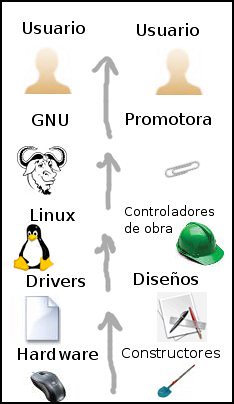
Por debajo del todo, en la construcción de un edificio,
tenemos a los obreros. En nuestro ejemplo, los obreros será
el hardware, la parte física del equipo. Los obreros, llevan ladrillos de un lugar a otro y son los que se ensucian las manos. Pero claro, los obreros, podrían estar llevando ladrillos de un sitio a otro continuamente sin conseguir nada, sin construir un edificio, ya que, no tienen nadie que les guié. Aquí es donde entra otra persona, alguien, que les diga donde poner esos ladrillos, como juntarlos, como deben hacer las cosas... esos son quienes dirigen la obra,
sus jefes, los cuales, en un ordenador sería
el núcleo.
El núcleo dará las ordenes a los obreros (el hardware) de que deben hacer, como deben hacerlas, etc. Además, este ejemplo me permite explicar un término que extenderemos en el futuro:
los drivers. Los drivers serán los planos de nuestra obra, los cuales, solo pueden ser interpretados por aquellos que dirigen la obra y que dan las ordenes a los obreros.
Sin los planos, no podremos hacer nada.
Pero claro, desde el que dirige la obra hasta el usuario final, el que quiere la casa, hay un buen trecho. Mientras que el usuario pedirá algo como
"quiero una casa en el centro que sea grande y luminosa" el que dirige la obra necesitará más datos como
medidas, número de puertas, materiales a usar, alguien que dirija todo el presupuesto... todo este vació en medio, en la construcción del edificio
es la promotora y sus lacayos. Este, en el ordenador, será el sistema.
Por último, estás tú. El que disfruta el de la casa. Pero eso, creo que estaba claro.
Como puedes ver,
todo es necesario.
Sin los obreros,
nadie llevará ladrillos por lo que no se construirá la casa.
Sin alguien que dirija a los obreros,
estos se quedarían de brazos cruzados sin saber que hacer.
Sin la promotora & Cia,
faltará alguien a quien el usuario pueda pedirle una casa y que se encargue de dar la información a quienes dirigen la casa. Por último,
el usuario...
¡El usuario también es importante! Sin el, ¿para que construiríamos la casa? 
Espero que con esto quede claro lo que es el
hardware, el núcleo, el sistema y los drivers. También espero que con ello comprendas porque debes llamar al Sistema Operativo GNU/Linux y no Linux...
¿qué haríamos solo con quienes dirigen la obra? Estos, necesitarán de sus jefes, por supuesto.
0.2 Definición: Distribución GNU/LinuxLo que vamos a instalar es una
distribución GNU/Linux. Hay muchísimas entre las que podemos elegir, pero...
¿Qué es una distribución y qué diferencias hay entre ellas? Pues bien, una distribución, es un conjunto de paquetes elegidos por el equipo creador de la distribución para proveernos de unos métodos de configuración, actualización, instalación de nuevos paquetes...
0.2.1 Ejemplo. Los tipos de coches y sus marcas¿Qué no queda claro que es una distribución? Bueno, pues, la comparación sería tan sencilla como
asimilarlo con un coche. Todos los coches hacen la misma función, trasladarnos. A los coches los llamaremos
"GNU/Linux", pero claro, una moto, un autobús o un tren también nos trasladan. Estos, serían otros Sistemas Operativos, como por ejemplo Windows o Mac OS, pero los ignoraremos en el ejemplo. Quienes distribuirán estos coches,
serán marcas como
Citroen, Renault, Honda, etc.Por un momento pensemos que cada compañía construyese
un único coche, un coche, que en cada versión fuese el mismo pero mejorado. Cada compañía nos ofrecerá unos coches con unas características. Por ejemplo,
todo-terrenos para el campo, pequeños para la ciudad y un montón de posibilidades más para cada necesidad. Además, nos ofrecerán diferentes
acabados, diferentes sillones, diferentes radios, diferentes... estos, en nuestra distribución son los paquetes.
¿puede haber coches de marcas diferentes con los sillones iguales? Claro.
Ahora, ya que tenemos el coche que necesitamos, el que cumple nuestras expectativas, puede que queramos mejorarlo, ponerle ruedas nuevas, nuevos sillones... para ello, usaremos el soporte que nos ofrece nuestra empresa que nos vendió el coche
(Honda, Citroen...). Esto, será
la actualización de paquetes que nos ofrece nuestra distribución. Si queremos ponerle a nuestro coche plugins como
un televisor en la parte de atrás para los niños, lo mismo: usaremos el soporte que nos ofrece nuestra empresa. Esto, en la distribución, es la
instalación de nuevos paquetes. Y por supuesto, para la configuración de nuestro coche, tendremos en cuenta las herramientas que nos ofrezca quien nos vendió el coche.
Entonces, resumiendo,
una distribución nos ofrecerá todo aquello que necesitemos para nuestro sistema,
nuestro coche,
todo aquello que necesitemos para tenerlo a punto con todo aquello que conlleva.
Pero, no dejará de ser un coche, al igual que todos. 1. Eligiendo la distribución
1. Eligiendo la distribución 
La elección de la distribución que deseamos deberá ser tomada
de forma razonada, eligiendo los argumentos que
más nos convenzan y
descartando aquellas que no podamos usar. En este manual también os ayudaré dándoos los conocimientos necesarios para tomar estas decisiones.
Lo
más importante a la hora de elegir una distribución, es
la arquitectura de nuestro procesador. Bien, esto que acabo de decir te sonará a una palabrota, pero, es necesario que comprendas que es esto y que sepas
que arquitectura tiene tu CPU (procesador). Esta va a ser la primera tarea que se te impondrá en este manual. Tendrás que
investigar por tu cuenta.
No voy a extenderme mucho sobre las arquitecturas de los procesadores. Lo único que necesitas saber, es que tu procesador tiene una o varias arquitecturas compatibles, y si dicha distro
(distribución) GNU/Linux no tiene una arquitectura compatible con la de tu procesador,
no podrás utilizarla. Es por ello, que este paso es tan importante.
Elegir la arquitectura más optima para nuestro procesador, también forma parte del proceso.1.1.1. Procesadores de 32 BitsFamilia de procesadores de 32 Bits (Intel y compatibles).
Las arquitecturas que aquí se muestran son la sucesión una tras otra de modelos de procesadores de la marca
Intel o compatibles, como por ejemplo,
AMD.
Es recomendable utilizar el que corresponda a tu equipo, aunque, muchas distribuciones solo le dan soporte a i386, ya que tendrá soporte desde el
i386 al
i686.
Si no te has dado cuenta, esto quiere decir que si tu procesador es un
i486,
i586 o
i686, correrá perfectamente una distribución optimizada para
i386, pero no dispondrás de todo el potencial de tu procesador. Esto ocurre igual si la distribución es para
i486 y tienes un
i686 (así, sucesivamente). Para ayudarte un poco a saber si tu procesador entra en esta lista, mostraré los años de aparición del primer modelo y algo de información.
i386: Primer modelo en 1986. Lanzado por Intel. Fue una revolución en el mundo de los procesadores por todos los cambios que introdujo, haciendo mucho más sencillas tareas hasta entonces muy complicadas. Se le suele llamar a todo el conjunto de procesadores de la arquitectura
x86 por
i386.
IBM, Intel y
AMD han fabricado procesadores bajo la familia
i386.
i486: Primer modelo en 1989. En este modelo de familia han trabajado
Intel, AMD y
Texas Instruments (TI). Trae como principales mejoras una unidad de coma flotante, cache en el mismo circuito integrado y un conjunto de instrucciones optimizado.
Intel P5 (i586): Primer procesador lanzado bajo esta gama en 1993, bajo la mano de
Intel. Ahora, el primer modelo que se lanza bajo la nueva familia de procesadores dará nombre a la familia, por lo tanto, ahora envede llamarse
i586, realmente debería llamarse
"familia Intel Pentium". Fue un duro golpe a la competencia como
AMD.
Intel P6 (i686): El primer procesador lanzado fue en 1995, y posiblemente, si tienes un procesador de
32 bits, pertenezca a esta familia.
1.1.2. Procesadores de 64 Bits Familia de procesadores de 64 bits.
Familia de procesadores de 64 bits.Lanzado al público por
AMD bajo el nombre de
AMD64, es la familia de la arquitectura de los procesadores
x86-64 junto
Intel64 (que se lanzó más adelante), la cual,
es practicamente igual a AMD64 salvo unas pequeñas diferencias. Su año de lanzamiento fue 2003, donde varias distribuciones GNU/Linux le dieron soporte, pero, en 2005 cuando Microsoft le daría soporte para su Sistema Operativo Windows e
Intel ya había imitado dicha familia de procesadores, cobro autentica vida.
Es posible que si compraste tu ordenador entre 2005 a hoy en día, tu ordenador lleve un procesador
x86-64. Si tienes un procesador
x86-64, tu ordenador podrá funcionar también con distribuciones preparadas para
x86 (32 bits), aunque, es preferible utilizar siempre aquellas distros que estén especialmente pensadas para la arquitectura y familia de tu procesador. Esto mismo, no puede aplicarse a la inversa, es decir, una distribución preparada para
x86-64 no podrá utilizarse en un procesador
x86 de
32 bits.
En el momento en el que se escribio este articulo, estos son los procesadores AMD64/Intel64 (x86-64) existentes (fuente: Wikipedia en español).
De la marca AMD (AMD64): AMD Phenom 64 Quad, AMD Athlon 64, AMD Athlon 64 X2, AMD Athlon 64 FX, AMD Opteron, AMD Turion 64 X2, AMD Turion 64, AMD Sempron (todos los que utilizan sockets 754, 939 y AM2), AMD Phenom (K10).
De la marca Intel (Intel64): Core 2 Quad, Core 2 Extreme, Core 2 Duo, Xeon Serie 7xxx, Xeon Serie 5xxx, Xeon LV, Serie 9xx, Serie 8xx, Pentium D, Celeron M serie 5xx, Pentium 4 720 Extreme Edition, Serie 6xx, Pentium 4 524, Serie 5x6, Serie 5x1, Celeron D 355, Celeron D 331, Serie 3x6, Serie 3x1.
1.1.3. Y este es el resumen de los procesadoresExisten más arquitecturas, marcas y familias de procesadores, aunque,
x86 y
x84-64 son las principales para Escritorio. También podríamos destacar
PowerPC, la arquitectura de procesadores de
IBM que es utilizado en las últimas consolas (
Wii, Xbox 360 y Playstation 3) y en los ordenadores Macintosh hasta 2006, cuando Apple empezó a utilizar la arquitectura
x86.
Saber a que familia y arquitectura pertenece tu ordenador, es un trabajo que debes realizar por tí mismo.
Ayudate de la información que te muestra tu actual Sistema Operativo, de la información nostrada por la BIOS (el encargado del arranque del equipo, "esa pantalla negra con un logotipo y letras blancas que aparece al endender"),
los datos técnicos de cuando adquiríste el ordenador y aprovechando la información mostrada hasta en este manual (las fechas te serán muy útiles).
1.2. Entornos de EscritorioAhora, explicaré los 3 entornos de escritorio más importantes. Las distribuciones más importantes nos darán la posibilidad de instalar el entorno de escritorio que queramos. Pero...
¿qué es un entorno de escritorio? Un entorno de escritorio es
un conjunto de software dirigido al usuario para permitir una
interacción amigable y cómoda (con ventanas, botones...). Gnome:
Gnome: Es
el más utilizado. Según sus defensores, es
sencillo,
poco recargado, atráctivo y fácil, perfecto para entornos de producción. Su biblioteca para el desarrollo de interfaces gráficas
(lo que hay dentro de las ventanas, como botones y menús) es
GTK+, posiblemente la más utilizada en los escritorios para sistemas Unix. Su mayor problema es la
falta de innovación para anteponerlo sobre la
estabilidad.
 KDE:
KDE: Es el
segundo entorno de escritorio más usado en sistemas Unix. Al contrario que Gnome, su biblioteca para el desarrollo de interfaces gráficas es
Qt, el cual, cuenta con un gran potencial y muchos no dudan en decir que supera con creces a
GTK+. Los programas que pertenecen al escritorio KDE, o que están pensados para este, tienen fama de ser de muy alta calidad, superando muchos, a los desarrollados en GTK+ para Gnome. Este es el ejemplo de
Amarok (reproductor de audio y organizador músical),
Kate (editor de textos avanzado),
K3B (posiblemente el mejor programa gráfico para grabar DVDs/CDs), etc. KDE apuesta por la
innovación y los cambios "a lo grande", como se ha demostrado con su nueva versión,
KDE4, la cual, es
totalmente revolucionaria. El problema que conlleva esto, y por el que muchos crítican a KDE, es por
problemas de estabilidad, acusandolo de no ser un entorno apropiado para producción. También, muchos suelen críticar a KDE porque les parece
demasiado recargado,
con demasiados botones y poco intuitivo.
 Xfce:
Xfce: Es una alternativa al escritorio de Gnome, pero que
consume muchos menos recursos y
ocupa menos espacio. Al igual que Gnome, su biblioteca para el desarrollo de interfaces gráficas es
GTK+. El escritorio Xfce muestra muchos parecidos al escritorio de Gnome, incluyendo su
sencillez, facilidad y atractivo, pero siendo más
"económicos" con los recursos de nuestro equipo. Es
perfecto para maquinas poco potentes, como por ejemplo, los llamados "ultraportatiles".
1.3. Listado de Distribuciones1.3.1. Nivel: Iniciación. Usuarios con poca experiencia.Mandriva: Es una distribución
muy fácil de configurar y utilizar, que pretende ser
sencilla sin perder la potencia que ofrecen otras distribuciones menos amigables para el usuario. Esta distribución tiene soporte para las arquitecturas
i686 y
x86-64. Tiene versiones con los escritorios
KDE4 y
Gnome.
Descarga.
Ubuntu: Una
buena distribución para comenzar. Sus
mayores defectos son el consumo de recursos y que
solo se publiquen las actualizaciones mayores de los paquetes
(software). Esta basada en
Debian, por lo que si queremos entrar en Debian, una muy buena distribución, considerada la
"distribución universal", comenzar por Ubuntu no nos vendrá mal. Tiene soporte para las arquitecturas
i386 y
x64-64 y versiones con los escritorios
Gnome (
Ubuntu: Descargar),
KDE (
Kubuntu. Descargar), Xfce (
Xubuntu. Descargar).
Opensuse: Una distribución también
fácil de usar, con
muchos asistentes para la configuración. su instalación es de las más fáciles, aunque es criticada por muchos por los acuerdos entre Novell
(la compañia a la que pertenece) y Microsoft
(Según muchos de la comunidad GNU/Linux, "los malos", "los indeseables"). Tiene soporte para las arquitecturas
PowerPC, i386 y x86-64. tiene versiones con los entornos de escritorio
Gnome y
KDE.
Descarga.
1.3.2. Nivel: Intermedio. Usuarios con gran entusiasmo.Debian: La distribución universal. En ella, se basan muchas otras distribuciones... es
muy configurable, aunque, su instalación y
mantenimiento es más
complicado. Puede tener cualquier tipo de entorno de escritorio, todos le han dado soporte y existe la posibilidad de instalar una versión de Debian sin ningún entorno de escritorio, para que, en modo texto
("la pantalla negra con letras blancas") se pueda instalar el que se desee. Da soporte para las arquitecturas
Alpha, AMD64, Arm, Armel, Hppa, i386, ia64, mips, mipsel, powerpc y sparc. Se da soporte a una varidad tan grande de procesadores, ya que, Debian es una distribución muy importante y que se suele utilizar muchas veces en servidores
(por ejemplo, un ordenador en el que va una web como esta, es un servidor).
Descarga.
1.3.1. Nivel: Avanzado. Configuración avanzada del equipo.Archlinux: Sigue el
principio KISS (Keep It Simple, Stupid. En español: Mantenlo simple, estúpido). Está pensado para usuarios avanzados y
no posee herramientas de configuración automática, ya que, según su filosofía, son propensos a fallos y no muestran todo el potencial que si se configurase de forma manual. Su
gestor de paquetes es Pacman, podemos instalar el entorno de escritorio que queramos y posee versiones para
i686 y
x86-64.
Descarga.
Gentoo: Completamente configurable, muy bien documentado y perfecto para usuarios avanzados, donde, los
paquetes se compilan consiguiendo un mejor rendimiento para el equipo en el que se compila. Su
gestor de paquetes es Portage, el cual, incluye muchas características de las que carecen otros gestores. Además, en gentoo siempre podrás tener los
paquetes de tu equipo al día. Hay versiones para
alpha, amd64, hppa, ia64, ppc de 32 bits, ppc64, sparc64 y x86.
Manuales.
1.4. Conclusiones de "Distribuciones".Existen más distribuciones GNU/Linux. Aquí, solo hemos puesto algunas de las más importantes, pero hay más, incluso, tú, puedes crear la tuya propia... pero eso, es algo que queda fuera de este manual. Distrowatch es una web con un buen listado de distribuciones.
www.distrowatch.com.
 2. Grabando la distribución
2. Grabando la distribución 
¿Ya has descargado una versión de la distribución que deseas? Ahora, hay que grabarla en un disco. También podemos escribirlo en una
llave USB para equipos sin lectora de
CDs/DVDs.2.1. Utilizando Grabación de CDs/DVDsQué necesitamos para grabar un disco de una
distribución GNU/Linux.
- Un CD o DVD. Si la imagen (el archivo .iso) tiene un tamaño superior a 700 MiB, tendrémos que utilizar un DVD.
- Una grabadora de CD o DVD, dependiendo el medio que hayamos elegido en el paso anterior.
- Un ordenador con Windows o GNU/Linux. El programa Imgburn en el primero o K3B en el segundo. En el, debe estar la imagen de la distribución en el equipo.
- Una lectora de CDs/DVDs en el equipo en el que vamos a instalar la distribución GNU/Linux.
Aviso: Cuando me refiera a "una imagen" o "una imagen .iso", me estaré refiriendo al archivo que has descargado con la distribución, de la página de la distribución (mirar punto 1 de este manual) y no a una representación gráfica.
2.1.1. Grabación en Windows con ImgBurn.- Entramos en la Web www.ImgBurn.com. Pulsamos en "Download" en el menú debajo del logotipo. Seleccionamos un servidor del que queremos descargar el programa. Es recomendable utilizar uno de los 6 primeros, pero, si te resultan demasiado complicados, puedes pulsar el septimo, el cual será directamente la descarga. Tras esto, solo debemos aceptar para descargar. (Imagen 0).
- Clicamos sobre el archivo .exe que acabamos de descargar... instalamos como cualquier otro programa. (Imagen 1). Podemos instalar el programa donde deseemos... (Imagen 2).
- Ya tenemos el programa instalado. Lo ejecutamos si no lo tuviesemos ya ejecutado. Seleccionamos la primera opción: Write image file to disc. Ahora, es cuando ya he encontrado mi tableta digitalizadora y la usaré para poner anotaciones innecesarias
 (Imagen 3).
(Imagen 3).
- Primero clicamos sobre el iconito de la carpeta y la lupa. Tras esto, buscamos por el equipo el archivo bajo extensión .iso que hemos descargado de la página web de la distribución que queremos. ¿Aun no has bajado dicho archivo? ¡¡Corre!! Recuerda que si este archivo ocupa más de 700 MiB necesitarás un DVD. (Imagen 4).
- Muy bien, ahora, si tuviesemos varias grabadoras seleccionamos la que queremos en el listado de "Destination" y tras esto pulsamos sobre la imagen que se encuentra debajo... Si dicha imagen no reaccionase al clicarla, debemos poner un CD o DVD virgen (en el que no se haya grabado, o, que sea regrabable) en la lectora que antes indicamos (Imagen 5).
- Paciencia... paciencia... paciencia... (Imagen 6). ¡¡¡Listo!!! (Imagen 7).
2.1.1. Grabación en GNU/Linux con K3B.- Debemos tener K3B instalado... pertenece al grupo KDE y suele venir instalado con aquellas distribuciones que ofrezcan un entorno de escritorio KDE o, como dependencia al escritorio KDE.
- Ejecutamos K3B y nos encontraremos una vista como la de la imagen (Imagen 8) en la parte de abajo. Puede variar dependiendo del tema que se este usando. Hay una barra debajo de las opciones rápidas en rectangulos a la que, si pulsamos, nos aparecerá un menú como el de la imagen 8 antes nombrada. Bien, si la imagen .iso que hemos descargado ocupa más de 700 MiB (pero menos o igual a 4,4 GiB), necesitaremos un DVD. De lo contrario, si ocupa menos de 700 MiB, utilizaremos un CD. Seleccionaremos una opción u otra dependiendo de esta condición.
- Pulsamos sobre el icono de la carpeta (es una carpeta azul en mi colección de iconos) que se muestra en la imagen (Imagen 9) y buscamos en nuestro disco duro la imagen .iso y la seleccionamos...
- Nos aseguramos de que tenemos un disco DVD/CD en la grabadora. Tras esto, pulsamos en comenzar...(Imagen 10)
- Paciencia... paciencia... paciencia... (Imagen 11). ¡¡¡Listo!!! (Imagen 12).
2.2. Utilizando un PendriveEn desarrollo...
 3. ¡¡Ronda de preguntas!!
3. ¡¡Ronda de preguntas!! 
Microsoft, propietaria de la
red Msn,
obliga a utilizar su cliente
"Msn Messenger" para acceder a dicha red. Dicho cliente
no se encuentra disponible para GNU/Linux, pero, gracias a la
ingienería inversa (intentar conocer como funciona un producto sometiendolo a un análisis) ha sido posible comprender su protocolo
(el "idioma") para así desarrollar clientes propios. De este modo para GNU/Linux existe
aMsn, Emesene, Pidgin, Kopete y mucho otros, siendo el primero de estos el que posiblemente mejor recree las características del cliente de Microsoft.
Aunque existan dichos clientes que imitan al de Microsoft, hay que advertir que, con ello estás
incumpliendo las normas del servicio de Msn. Existen alternativas mejores que puedes replantearte.
¿Podré utilizar los programas que utilizo en Windows en GNU/Linux?Al igual que Windows tiene sus programas, nosotros usamos otros. Ante
Office en GNU/Linux puedes usar
KOffice u
OpenOffice. Ante
Internet Explorer tienes
Mozilla o
Konqueror. Como alternativa a
Photoshop existe
the Gimp. Puedes usar
QCad ante
AutoCad... Pero además, gracias a un software llamado
Wine (Wine Is Not Emulator), podrás ejecutar de
"forma nativa" programas de Windows. Decir que, aunque Wine comenzó en 1993, aún no se ha conseguido dar soporte a muchos programas de Windows u otros dan problemas. El rendimiento a veces es incluso mayor que en el propio Windows.
¿Perderé Windows al instalar GNU/Linux?No, ambos sistemas pueden convivir perfectamente teniendo tu disco duro
(o utilizando otro) dividido en secciones
(particiones). Podrás elegir si quieres iniciar con Windows o con GNU/Linux al arrancar el equipo mediante un listado. Esto, tampoco dañará, ralentizará o provocará fallo alguno en el ordenador.
Muchas gracias a todos los que habéis leído este manual. Espero que os haya servido y que os ayude en vuestra experiencia con GNU/Linux. Si, hubiese algo que no quedase del todo claro, siempre puedes avisarme para que lo mejore.
Para todos los que habéis leido este manual, aquí tenéis el
userbar oficial 

[URL=http://www.elotrolado.net/hilo_manual-gnu-linux-preinstalacion-parte-0_1210955#p1715542749][IMG]http://img259.imageshack.us/img259/5027/tocho.png[/IMG][/URL]
Instalación - Parte 1 ► (En desarrollo...)Agradecimientos a: Victor, Borja, Medi, Silv3rX, Jose y Snakefd99cb.

 Tiempo medio de lectura necesario: 20 minutos.
Tiempo medio de lectura necesario: 20 minutos. 0. Definamos conceptos...
0. Definamos conceptos... 
 GNU es el sistema. Un conjunto de programas que necesitan funcionar bajo un núcleo. Dispone de un amplio conjunto de herramientas y es muy completo.
GNU es el sistema. Un conjunto de programas que necesitan funcionar bajo un núcleo. Dispone de un amplio conjunto de herramientas y es muy completo.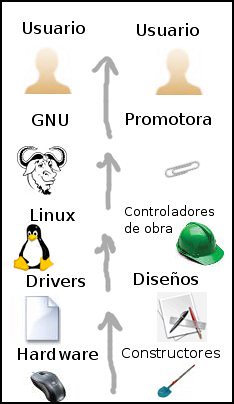 Por debajo del todo, en la construcción de un edificio, tenemos a los obreros. En nuestro ejemplo, los obreros será el hardware, la parte física del equipo. Los obreros, llevan ladrillos de un lugar a otro y son los que se ensucian las manos. Pero claro, los obreros, podrían estar llevando ladrillos de un sitio a otro continuamente sin conseguir nada, sin construir un edificio, ya que, no tienen nadie que les guié. Aquí es donde entra otra persona, alguien, que les diga donde poner esos ladrillos, como juntarlos, como deben hacer las cosas... esos son quienes dirigen la obra, sus jefes, los cuales, en un ordenador sería el núcleo.
Por debajo del todo, en la construcción de un edificio, tenemos a los obreros. En nuestro ejemplo, los obreros será el hardware, la parte física del equipo. Los obreros, llevan ladrillos de un lugar a otro y son los que se ensucian las manos. Pero claro, los obreros, podrían estar llevando ladrillos de un sitio a otro continuamente sin conseguir nada, sin construir un edificio, ya que, no tienen nadie que les guié. Aquí es donde entra otra persona, alguien, que les diga donde poner esos ladrillos, como juntarlos, como deben hacer las cosas... esos son quienes dirigen la obra, sus jefes, los cuales, en un ordenador sería el núcleo.
 1. Eligiendo la distribución
1. Eligiendo la distribución 
 Las arquitecturas que aquí se muestran son la sucesión una tras otra de modelos de procesadores de la marca Intel o compatibles, como por ejemplo, AMD. Es recomendable utilizar el que corresponda a tu equipo, aunque, muchas distribuciones solo le dan soporte a i386, ya que tendrá soporte desde el i386 al i686.
Las arquitecturas que aquí se muestran son la sucesión una tras otra de modelos de procesadores de la marca Intel o compatibles, como por ejemplo, AMD. Es recomendable utilizar el que corresponda a tu equipo, aunque, muchas distribuciones solo le dan soporte a i386, ya que tendrá soporte desde el i386 al i686. Familia de procesadores de 64 bits.
Familia de procesadores de 64 bits. Gnome: Es el más utilizado. Según sus defensores, es sencillo, poco recargado, atráctivo y fácil, perfecto para entornos de producción. Su biblioteca para el desarrollo de interfaces gráficas (lo que hay dentro de las ventanas, como botones y menús) es GTK+, posiblemente la más utilizada en los escritorios para sistemas Unix. Su mayor problema es la falta de innovación para anteponerlo sobre la estabilidad.
Gnome: Es el más utilizado. Según sus defensores, es sencillo, poco recargado, atráctivo y fácil, perfecto para entornos de producción. Su biblioteca para el desarrollo de interfaces gráficas (lo que hay dentro de las ventanas, como botones y menús) es GTK+, posiblemente la más utilizada en los escritorios para sistemas Unix. Su mayor problema es la falta de innovación para anteponerlo sobre la estabilidad. KDE: Es el segundo entorno de escritorio más usado en sistemas Unix. Al contrario que Gnome, su biblioteca para el desarrollo de interfaces gráficas es Qt, el cual, cuenta con un gran potencial y muchos no dudan en decir que supera con creces a GTK+. Los programas que pertenecen al escritorio KDE, o que están pensados para este, tienen fama de ser de muy alta calidad, superando muchos, a los desarrollados en GTK+ para Gnome. Este es el ejemplo de Amarok (reproductor de audio y organizador músical), Kate (editor de textos avanzado), K3B (posiblemente el mejor programa gráfico para grabar DVDs/CDs), etc. KDE apuesta por la innovación y los cambios "a lo grande", como se ha demostrado con su nueva versión, KDE4, la cual, es totalmente revolucionaria. El problema que conlleva esto, y por el que muchos crítican a KDE, es por problemas de estabilidad, acusandolo de no ser un entorno apropiado para producción. También, muchos suelen críticar a KDE porque les parece demasiado recargado, con demasiados botones y poco intuitivo.
KDE: Es el segundo entorno de escritorio más usado en sistemas Unix. Al contrario que Gnome, su biblioteca para el desarrollo de interfaces gráficas es Qt, el cual, cuenta con un gran potencial y muchos no dudan en decir que supera con creces a GTK+. Los programas que pertenecen al escritorio KDE, o que están pensados para este, tienen fama de ser de muy alta calidad, superando muchos, a los desarrollados en GTK+ para Gnome. Este es el ejemplo de Amarok (reproductor de audio y organizador músical), Kate (editor de textos avanzado), K3B (posiblemente el mejor programa gráfico para grabar DVDs/CDs), etc. KDE apuesta por la innovación y los cambios "a lo grande", como se ha demostrado con su nueva versión, KDE4, la cual, es totalmente revolucionaria. El problema que conlleva esto, y por el que muchos crítican a KDE, es por problemas de estabilidad, acusandolo de no ser un entorno apropiado para producción. También, muchos suelen críticar a KDE porque les parece demasiado recargado, con demasiados botones y poco intuitivo. Xfce: Es una alternativa al escritorio de Gnome, pero que consume muchos menos recursos y ocupa menos espacio. Al igual que Gnome, su biblioteca para el desarrollo de interfaces gráficas es GTK+. El escritorio Xfce muestra muchos parecidos al escritorio de Gnome, incluyendo su sencillez, facilidad y atractivo, pero siendo más "económicos" con los recursos de nuestro equipo. Es perfecto para maquinas poco potentes, como por ejemplo, los llamados "ultraportatiles".
Xfce: Es una alternativa al escritorio de Gnome, pero que consume muchos menos recursos y ocupa menos espacio. Al igual que Gnome, su biblioteca para el desarrollo de interfaces gráficas es GTK+. El escritorio Xfce muestra muchos parecidos al escritorio de Gnome, incluyendo su sencillez, facilidad y atractivo, pero siendo más "económicos" con los recursos de nuestro equipo. Es perfecto para maquinas poco potentes, como por ejemplo, los llamados "ultraportatiles". 2. Grabando la distribución
2. Grabando la distribución 
 (Imagen 3).
(Imagen 3). 3. ¡¡Ronda de preguntas!!
3. ¡¡Ronda de preguntas!! 

![loco [mad]](/images/smilies/nuevos/miedo.gif) Posiblemente los ponga en el Wiki, donde, podré dividirlo en varios artículos. Ahora mismo mi objetivo es empezar la parte 1 (Instalación) y comenzar mi proyecto web para solventar los problemas de la parte 2 (Drivers).
Posiblemente los ponga en el Wiki, donde, podré dividirlo en varios artículos. Ahora mismo mi objetivo es empezar la parte 1 (Instalación) y comenzar mi proyecto web para solventar los problemas de la parte 2 (Drivers).
 xD
xD felicidades
felicidades 

![Adorando [tadoramo]](/images/smilies/adora.gif) .
. .
. .
Snakefd99cb escribió:Qué bueno. Después de lo que hablemos, no esperaba menos. Yo a ver si acabo la sorpresa..
 Estoy dudando entre hacerlo en PHP o con DJango... ya lo veré. El nombre del proyecto ya esta puesto, además de que lo he registrado...
Estoy dudando entre hacerlo en PHP o con DJango... ya lo veré. El nombre del proyecto ya esta puesto, además de que lo he registrado...
.
Snakefd99cb escribió:Qué bueno. Después de lo que hablemos, no esperaba menos. Yo a ver si acabo la sorpresa..
Estoy dudando entre hacerlo en PHP o con DJango... ya lo veré. El nombre del proyecto ya esta puesto, además de que lo he registrado...
![como la niña del exorcista [360º]](/images/smilies/nuevos/vueltas.gif)
![más risas [+risas]](/images/smilies/nuevos/risa_ani3.gif) .
.![Adorando [tadoramo]](/images/smilies/adora.gif)
![Adorando [tadoramo]](/images/smilies/adora.gif)

![Adorando [tadoramo]](/images/smilies/adora.gif)

 que por cosas del curro lo voy a tener que instalar de todos modos.
que por cosas del curro lo voy a tener que instalar de todos modos.





